WPS怎么自动生成序号?WPS文档自动生成序号设置方法
我们通过WPS在编辑文档内容的时候,有些内容是需要进行序号排序的,手动添加十分的麻烦,在WPS中是可以自动生成添加序号的,有部分小伙伴不知道应该如何操作,那么本期的软件教程就来和大伙分享详细的解决方法,有需要的用户欢迎来Win7旗舰版查看相关的操作步骤吧。
WPS文档自动生成序号设置方法
1、首先通过wps打开Word文件,然后在文档中编辑好内容,点击菜单中的【开始】,然后选择【编号】边的倒三角图案。

2、接着在打开的界面中选择程序设置的编号,或者点击【自定义编号】。
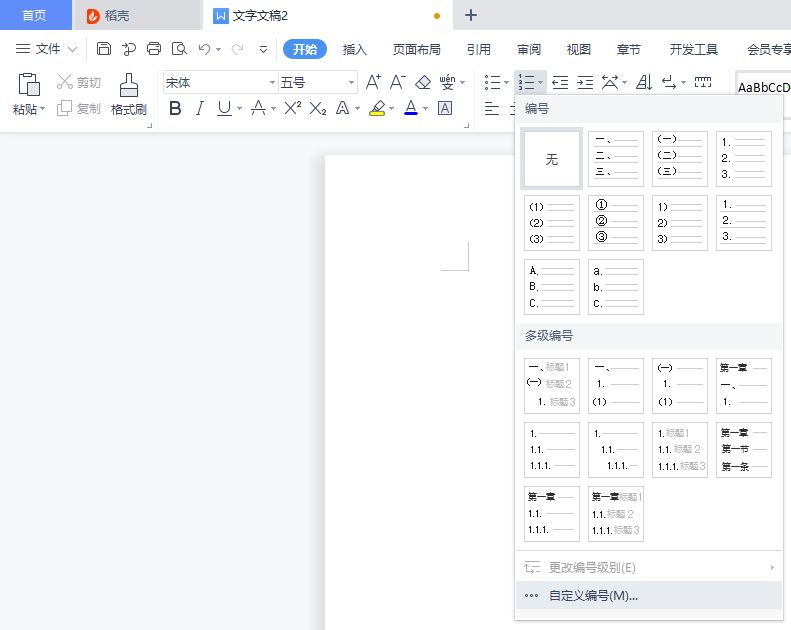
3、然后在【项目符合和编号】选择【多级编号】选择想要设置的格式,再点击【自定义】。
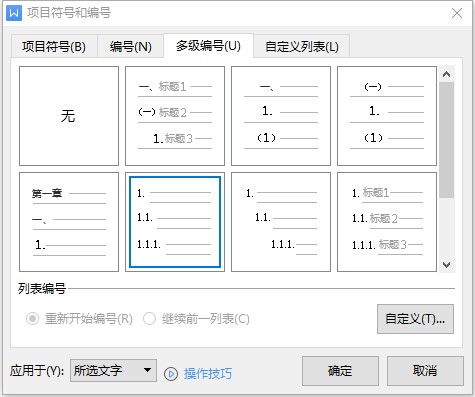
4、在打开的【自定义多级编号列表】窗口中打开【高级】选项,然后选择要设置的格式,点击【确定】。
注意:高级点击之后会显示成常规。
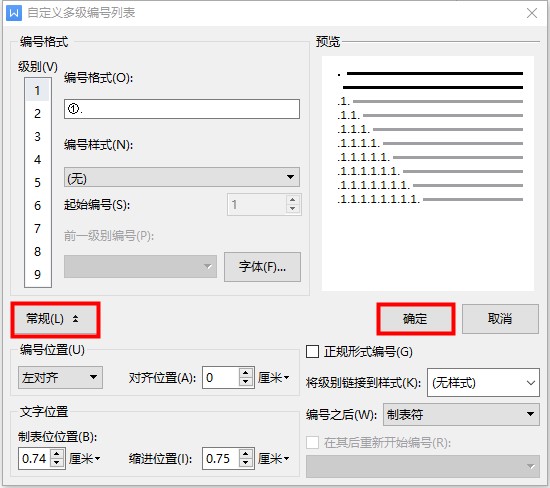
5、最后选择需要设置标题的内容,点击【编号】即可。

